VMware Workstation Pro で仮想マシン上にTwinCAT の環境構築をする
はじめに
ベッコフオートメーション社のTwinCAT3をHyper-V上で動作させるための環境構築記事を先日書きましたが、Build 4024 ではUserMode Runtime でしか実行できず、4024なので仮想軸のエミュレーションができませんでした。
ビルド4024環境で仮想軸を動かしたくなったので、今回は別の仮想化ツール VMware Workstation Pro を使って環境構築していきます。(ちょっと前に無償化されてました)
使用環境
使用している環境は以下の通りです。
- TwinCAT: 3.1 Build 4024
- Windows 11
- VMware Workstation Pro 17.6.4
- 今回はHyper-V 以外の仮想化ツールとしてVMware Workstation Pro を選択しました。
最初にやったこと
VMware Workstation Pro のインストール
有名なツールだし簡単にダウンロード・インストールできるでしょと思っていましたが、そんなことはありませんでした。(ダウンロードが超難関に?という記事が出回っているくらい…)
以下の記事を参考にインストールしました。ありがとうございます。
ユーザ登録の部分から、BROADCOM さんのサイトが更新されており、探し回りました。(Sign in 画面から飛べない…)
以下のBROADCOMさんの公式サイトから、
左上の"MENU" ‐> "Log in" -> "Register" でユーザ登録ができます。

サインイン後、左上のMENU から"My Downloads" を選択します。
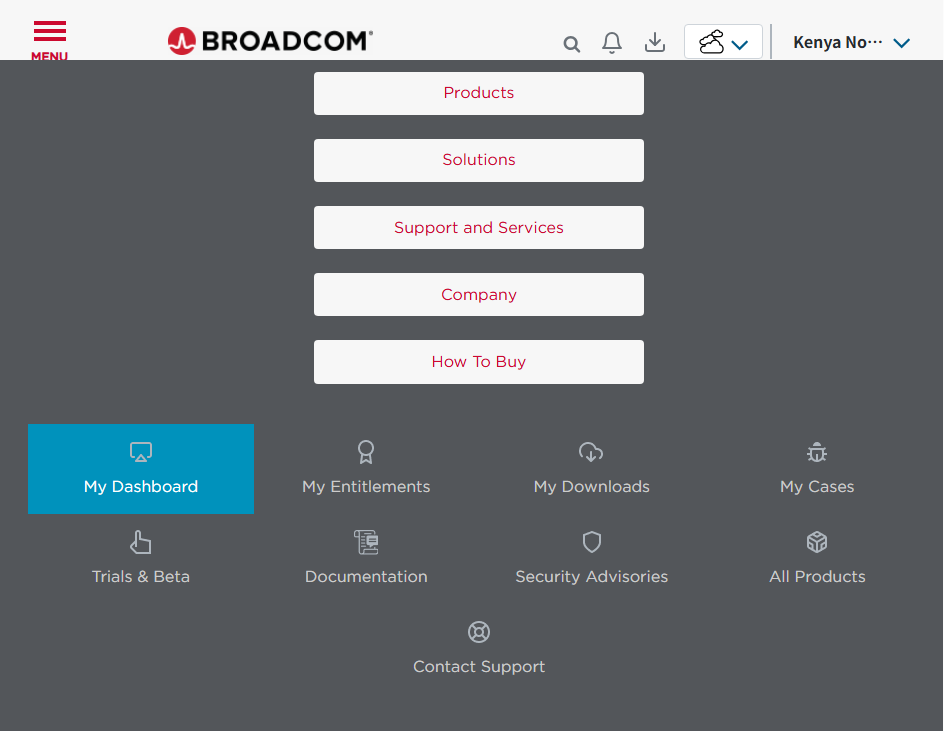
"Free Software Downloads available HERE" とあるので、"HERE" を押します。
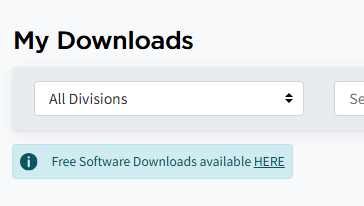
遷移先で"VMware Workstation Pro" を探して選択。(私は左下にありました)
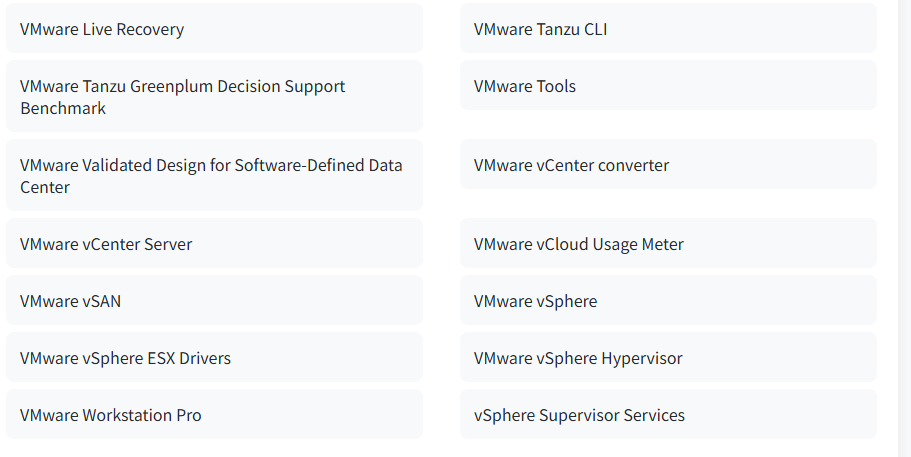
"VMware Workstation Pro 17.0 for Windows" から、好きなRelease を選択します。
以下の左上、"Terms and Conditions" を押して中身を確認し、左側のチェックボックスにチェックを入れます。(中身を見ないとチェック押せません)
右下のダウンロードっぽいボタンを押すとダウンロード開始!

…かと思いきや、additional verification が要るよと言われるのでYes を押します。

Address1, City, State/Province, Zip/Postal Code を入れるように言われるので入力します。
先ほどの画面に戻されて、ダウンロードっぽいボタンを押したらダウンロードが開始されます!お疲れさまでした。(前回Hyper-V を選んだのはあながち間違いではなかったのでは…)
Windows11 インストールメディアの作成
(私はHyper-V の時にダウンロードしていましたが)
Microsoft社の公式サイトからインストールメディアをISO 形式でダウンロードしてきます。
仮想マシンの起動
参考記事
VMware Workstation Pro のインストール で参照した記事をそのまま参考に仮想マシンの設定をしています。ありがとうございます。
自分が困ったところだけ記載しておきます。
暗号化情報 Trusted Platform Module
仮想マシン内のファイルの暗号化鍵の設定です。詳細知りたい方はTrusted Platform Module で検索すると分かりやすい記事がでてきます。
今回は"生成"ボタンでパスワード自動生成してもらいました。

Boot Manager
待っていると、Boot Manager なる画面が表示されました。(環境によっては表示されないようです)
↑↓キーで"Boot normally" を選んでEnter を押します。
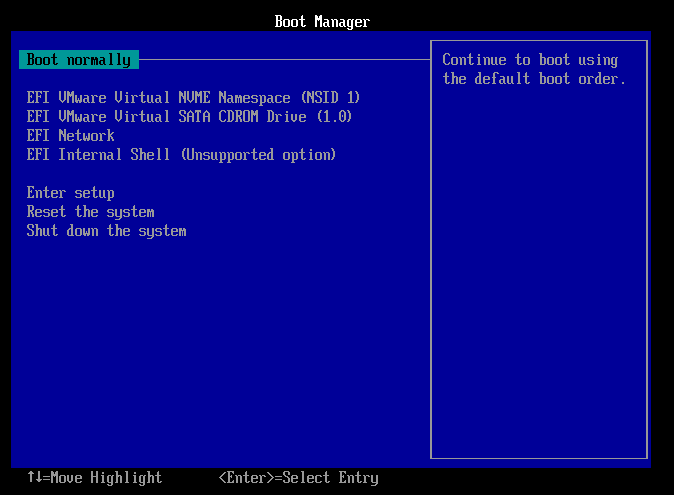
待っていると、Windows11 インストール用のこの文字列が表示されるので、何かしらのキーを押してください。
(私の環境ではすぐ切り替わらなくて不安になりましたが、待っていたらWindows11 セットアップに移行しました)

仮想マシンのWindows11 セットアップ プロダクトキー
こちらは前回のHyper-V の時と同じです。
仮想マシン用にWindows のプロダクトキーを用意することは稀かと思い、今回はプロダクトキー無しでセットアップしています。
手順通りに進めていくと以下のような画面が表示されるので、左下の”プロダクト キーがありません” を選択します。
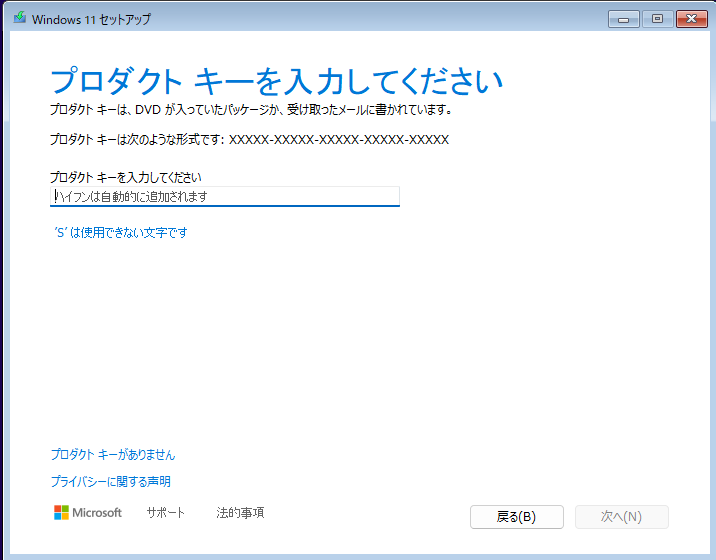
イメージの選択画面が表示されるので、お好きなオペレーティングシステムを選択してください。
(今回はWindows 11 Pro にしました)
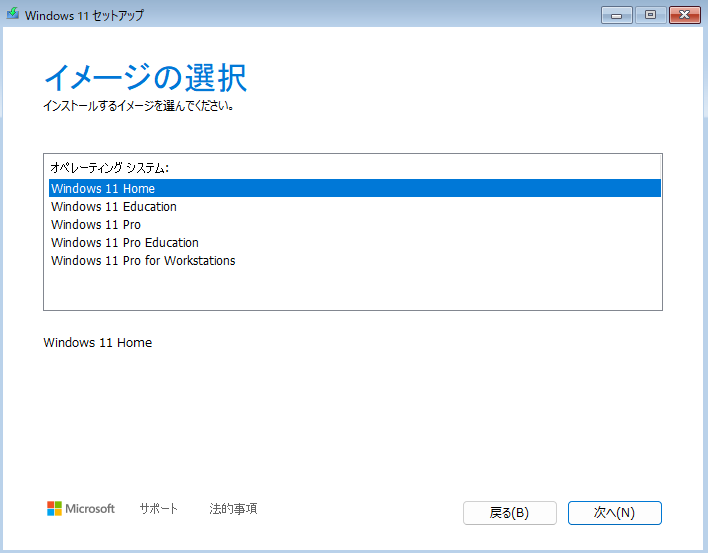
仮想マシンのWindows11 セットアップ Microsoftアカウント
こちらも前回のHyper-V の時と同じです。 (Pro にしたので少し表示が違いましたが、内容は一緒でした)
仮想マシン用のMicrosoftアカウントを用意しても良いですが、めんどかったのでMicrosoftアカウントの設定をスキップします。
”Microsoft エクスペリエンスのロックを解除する”画面まで進めたら、「Shift+F10」を押してコマンドプロンプトを起動します。
起動したコマンドプロンプトへ、以下のコマンドを打ち込みます。
start ms-cxh:localonly
色々出て完了。”デバイスのプライバシー設定の選択”画面へ進みます。
これで仮想マシン上にWindows11の環境構築が完了しました!
仮想マシンの設定
ここは前回のHyper-V の時と同じです。
解像度の変更
大画面表示にしても悲しい感じになっているので、解像度を変更します。

デスクトップを右クリック → 拡大縮小とレイアウト から "ディスプレイの解像度"をモニタに合った値へ変更してください。普段と同じやり方で仮想マシン上の解像度も変更されます。
キーボード配列の変更
仮想マシン上でアンダースコアが打てない人はこの設定を実施してください。
- "Windows + R" でファイル名を指定して実行 を開き、"regedit.exe" を入力。レジストリエディタを開く
- "HKEY_LOCAL_MACHINE\SYSTEM\CurrentControlSet\Control\Keyboard Layouts\00000411" を探して、開く
- Layout File を右クリック → 修正
- 値を"KBD106.DLL" に変更
- 仮想マシンの再起動
これでキーボード配列が変更できます。
TwinCAT のインストール
次に、以下の記事を参考にTwinCAT をインストールしてください。ありがとうございます。
TwinCAT の起動
コア分離の確認
- Search バーで"core isolation" と検索し、コア分離を開きます。
- メモリ整合性がオフになっていることを確認してください。オンであればオフにしてください。

Windows の機能の有効化または無効化の確認
- Search バーで"windows features" と検索し、Windows の機能の有効化または無効化の確認を開きます。
- "Hyper-V"、"Windows Hypervisor Platform"、"Virtual Machine Platform"、"Windows Sandbox" 全てがオフになっていることを確認してください。オンであればオフにしてください。
- 仮想マシンによっては存在しない項目もあります。
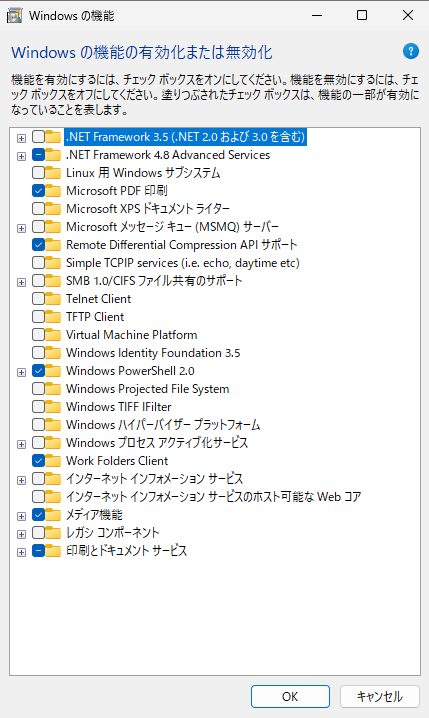
TwinCAT プロジェクトの作成
いつもの手順でProject を作成してください。
ツールの言語変更
初期設定だと日本語になっているので、私は毎回英語に変更しています。
- タスクバーの ツール → オプション → 環境 → 国際対応の設定 → 言語 を"English" にします
TwinCAT の再起動で有効化されます。
TwinCAT Core割付について
何も考えずにTwinCAT プロジェクトのActivate を行うと、
Setting TwinCat in Run Mode on shared core(s) inside ***(仮想ツールの名前) is not possible
というエラーが出ます。
TwinCAT Project → SYSTEM → Real-Time から、Core の割付の変更を行うことで解消されます。

Settings タブから、Available Cores の"Set on Target" を押下して、Isolated Coreを用意してください。
再起動を要求されるので、再起動します。

また、Task 割付をIsolated Core だけを使用するように変更してください。
下の例では、Shared 2コア、Isolated1コア としたので、Isolated Core であるCore2 にだけTask を割り付けています。

ここまで設定したら、再度Activate。Run Mode へ移行したら完了です。
仮想軸も特別な設定なく動かすことができます!お疲れさまでした。
【ご参考】VMware Workstation Pro 17.6.4 重すぎ問題
今回は17.6.4 でインストールしたのですが、Hyper-V の時は感じなかったもっさり感をとても感じていたので、色々試しました。後々17.5.2 でもやり直しましたが、もっさり感は解消せず…
- 管理者権限 でVMware Workstation Pro を起動すると、VMware の重い感じが多少改善?
- 設定から電源モードを"最も高いパフォーマンス"へ変更すると本当に多少改善?
- Hyper-V と共存できない? Hyper-V を無効化 -> あまり効果なし
- ターミナルを管理者権限で実行し、
powercfg /powerthrottling disable /path "C:\Program Files (x86)\VMware\VMwareWokstation\x64\vmware-vmx.exe"
→ あまり効果なし
- プロセッサ数の変更をしたりした → あまり効果なし
- 3Dアクセラレーションの無効化 → あまり効果なし
色々試しましたがあまり良い効果はありませんでした。
ギリギリ使い物にならないくらいなので、今回は諦めました。
Discussion